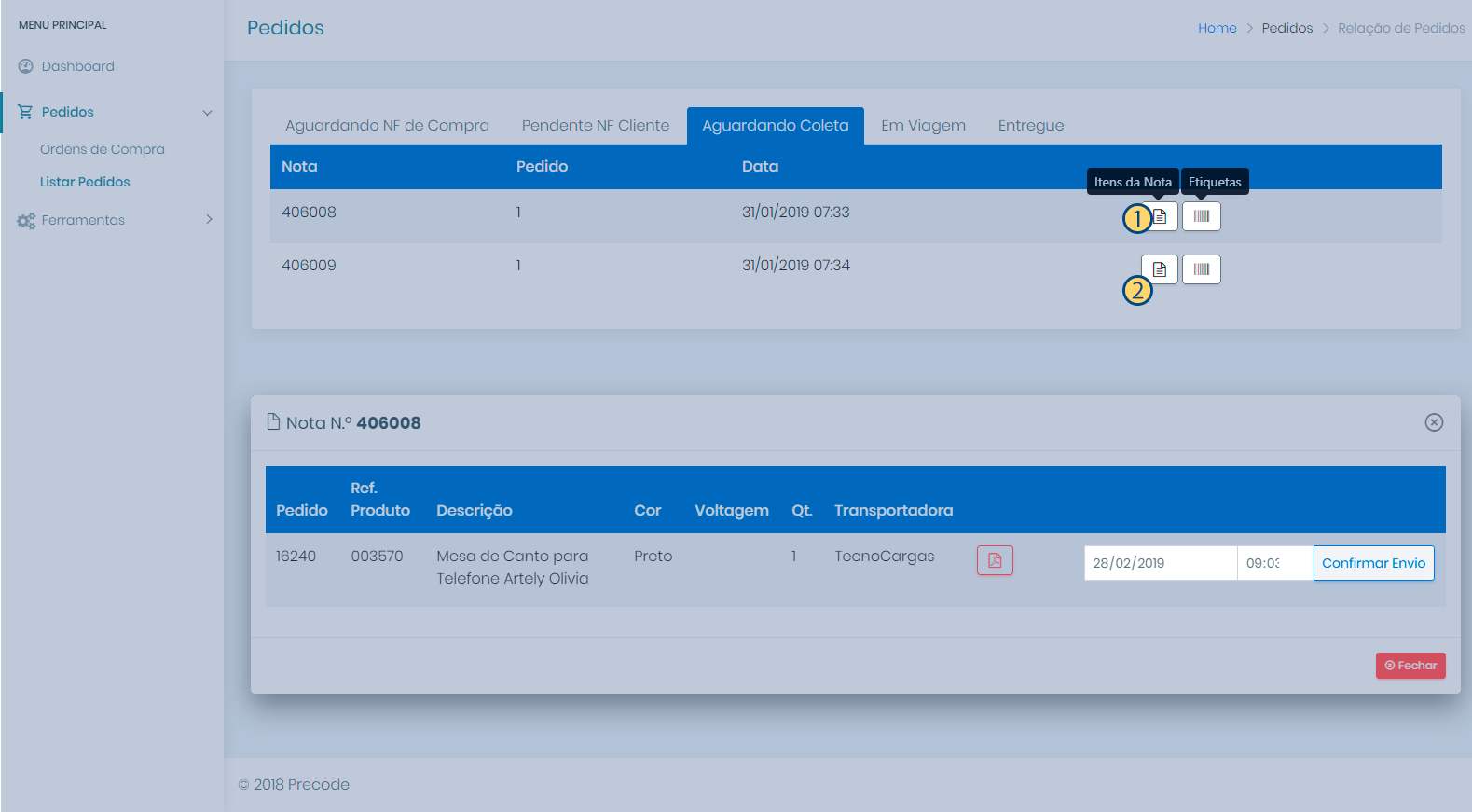Cadastrando o fornecedor
O fornecedor eleito deverá ser exclusivo Dropshipping.
Para cadastrar um fornecedor é necessário seguir os seguintes passos:
- Entrar na dashboard da loja e acessar o menu lateral em formato de lupa;
- Posteriormente dar um ok em Manutenção Produto: > Cadastro
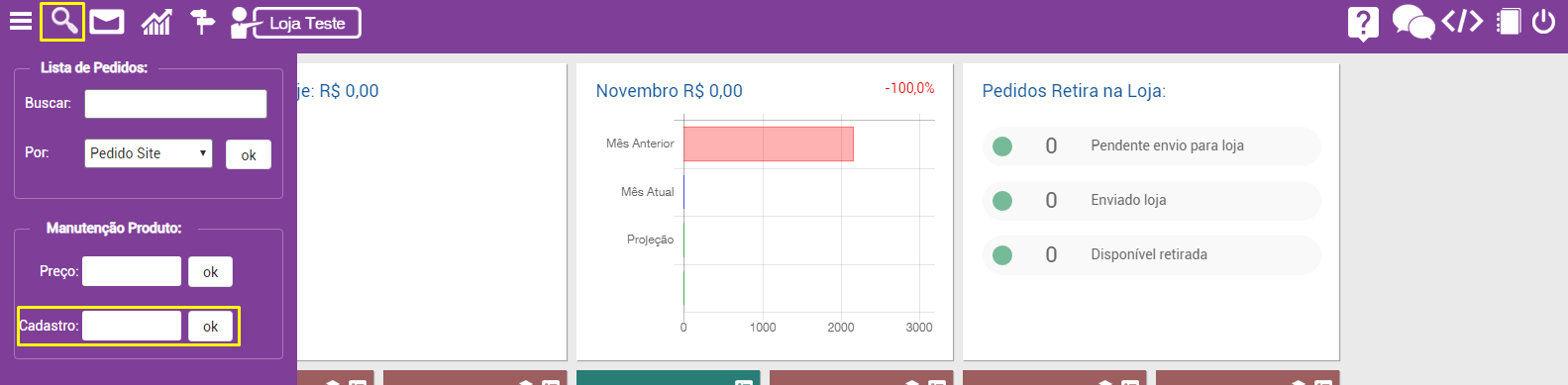
Você será redirecionado para a tela de cadastro de produto.
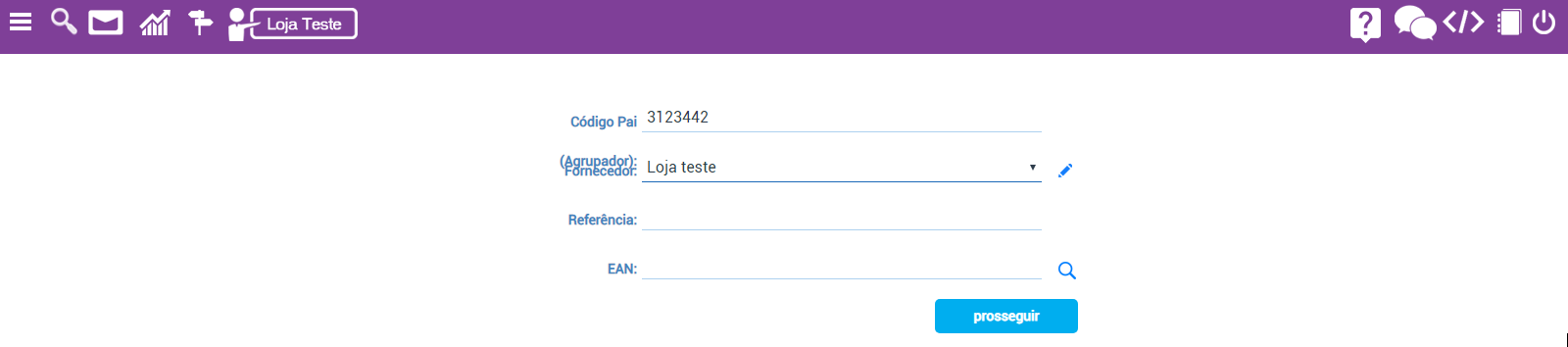
Nessa tela clique no icone em formato de lápis para inserir.
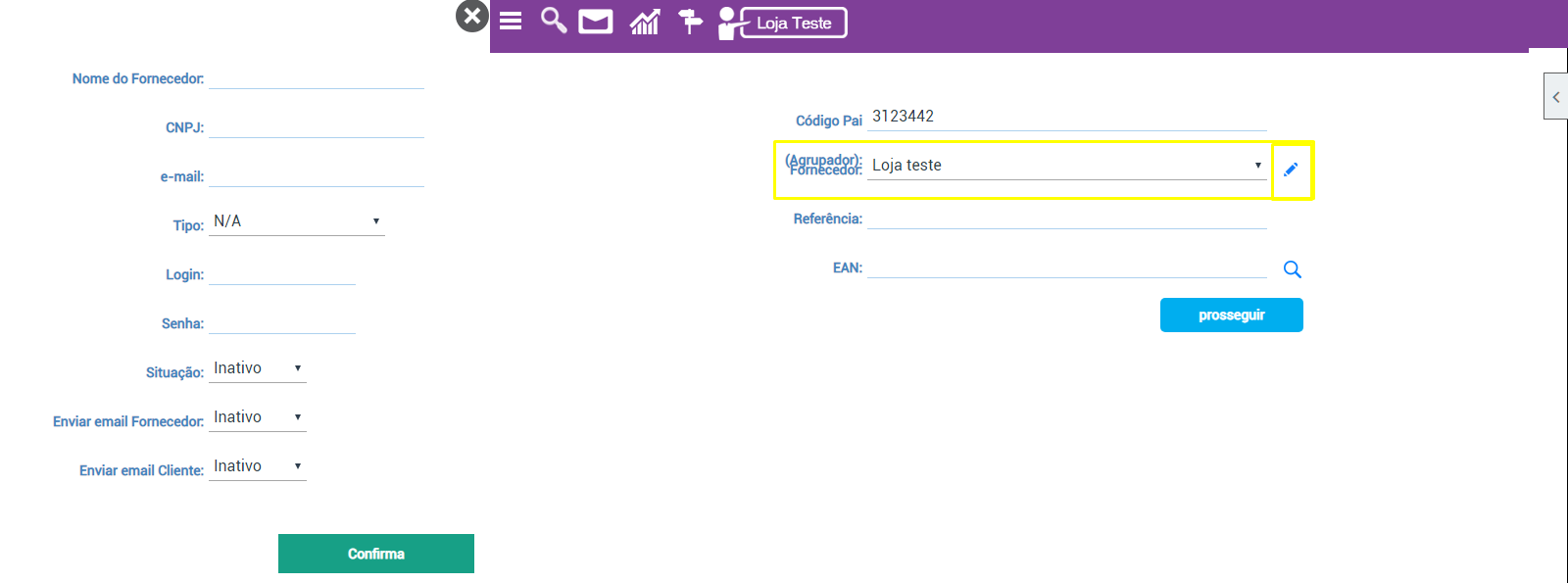
Ativação dos produtos para o dropshipping
Para cadastrar os produtos que serão usados no retire na loja é necessário seguir os seguintes passos:
- Entrar na dashboard da loja e acessar o menu lateral em formato de lupa;
- Posteriormente dar um ok em Manutenção Produto: > Preço.
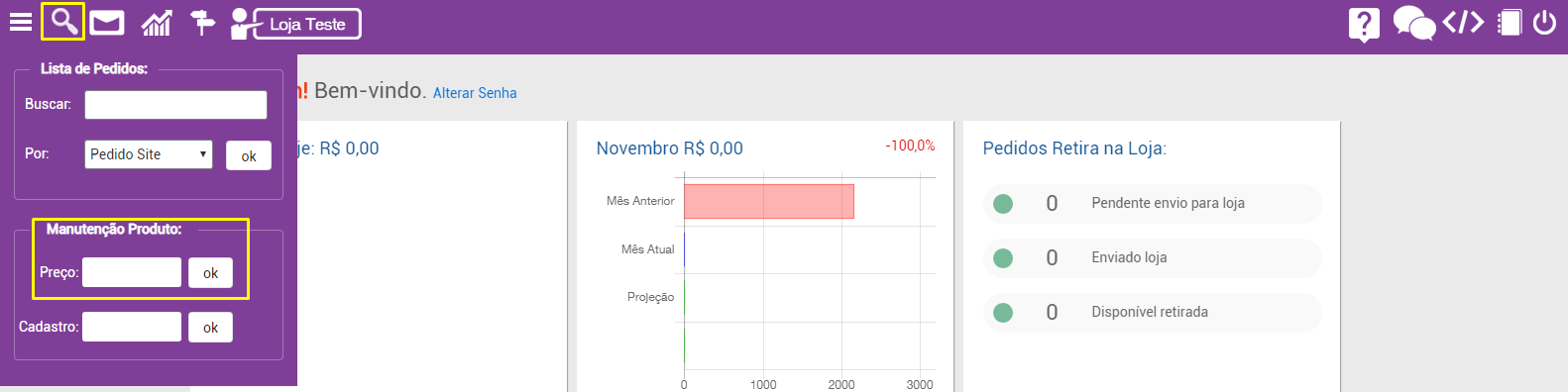
Você será redirecionado para a tela de manutenção de preço. Nessa tela é possível pesquisar por Descrição > Código > SKU > Referência e até mesmo EAN.
Caso não queira usar essa tela, basta clicar no botão lateral para fecha-la
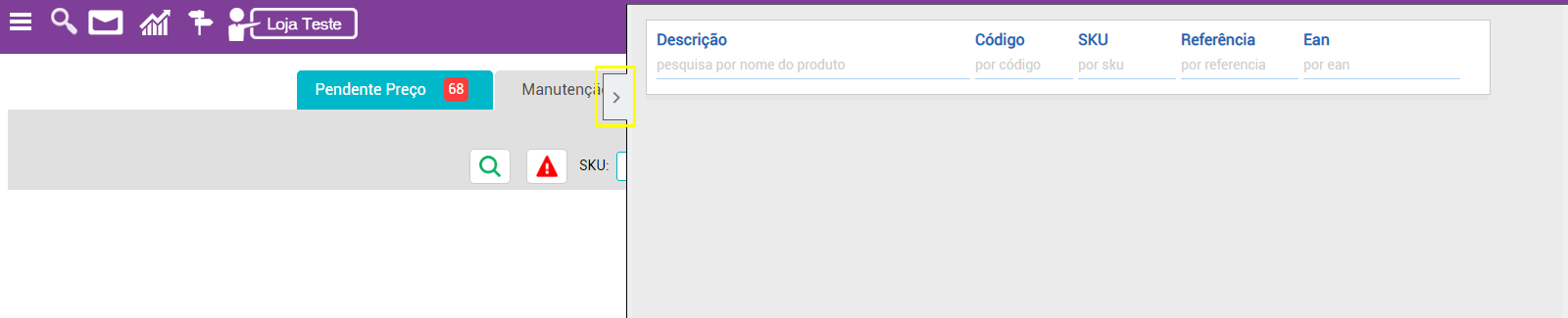
Inicie sua pesquisa normalmente na tela de manutenção de preço usando o SKU, referência ou código do produto

O segundo passo é eleger os produtos que serão comercializados pelo dropshipping, na sequência você deverá entrar na tela de manutenção de preço e ativar o produto que participará do dropshipping.
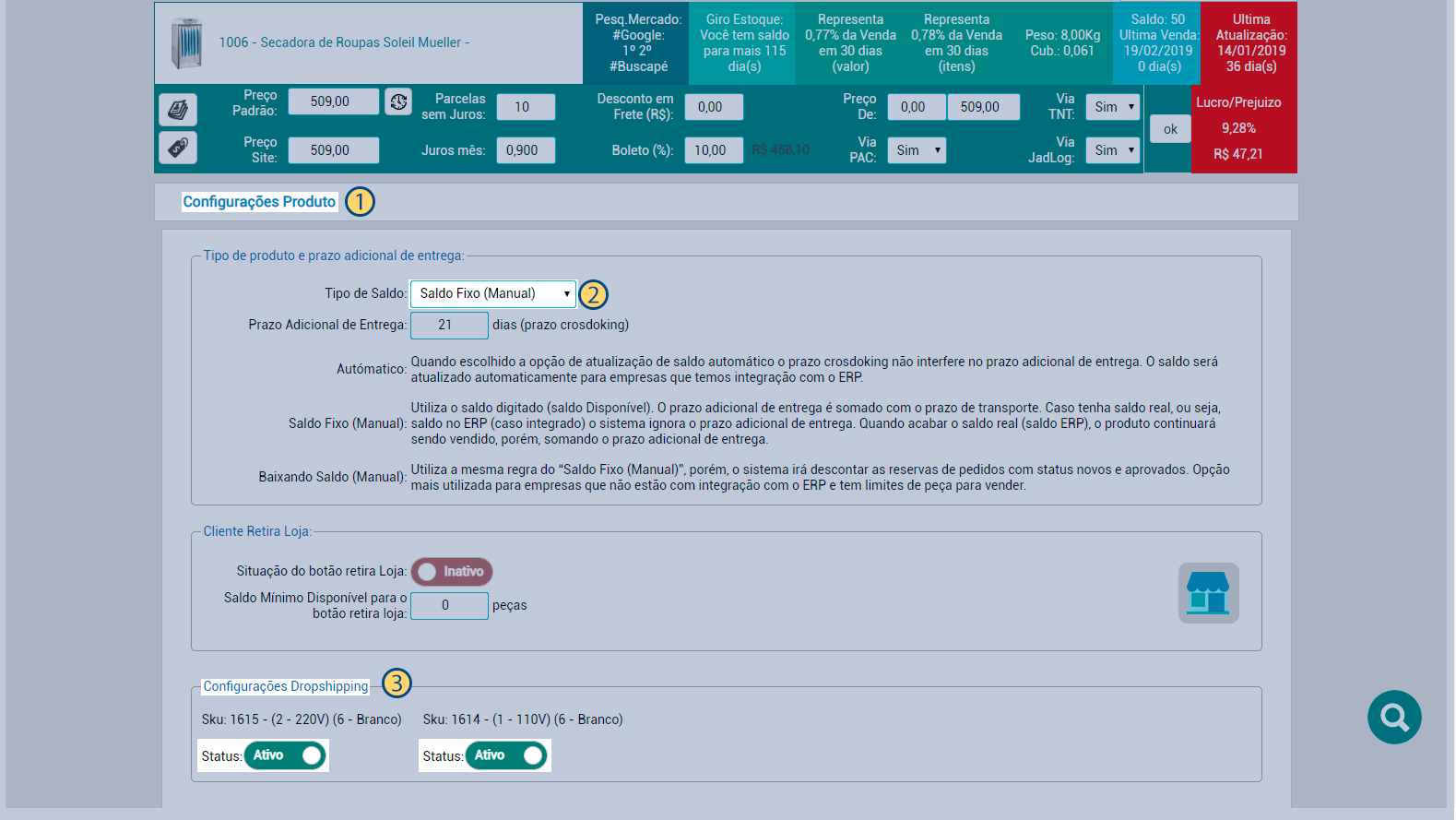
- Na aba Configurações Produto, ative o botão Configurações Dropshipping:
- Obs: Esse produto sempre terá que ser saldo fixo.
- Clique no ícone de inativo localizado ao lado para configurar a ativação do produto para essa modalidade.
Lembramos que os produtos eleitos para o dropshipping deverão estar vinculadosao fornecedor.
Por ex: se o produto for da Sony, o fornecedor deverá ser a sony no cadastro do produto, caso não esteja deverá ser vinculado ao cadastro do produto junto ao coordenador de cadastro.
Liberação de ordem de compra
Para ter acesso a tela de liberação de ordem de compra:
- Entrar na dashboard da loja e acessar o menu lateral;
- Categoria de Compras;
- Compras > Dropshipping;
- Compras > Dropshipping > Ordem de compra;
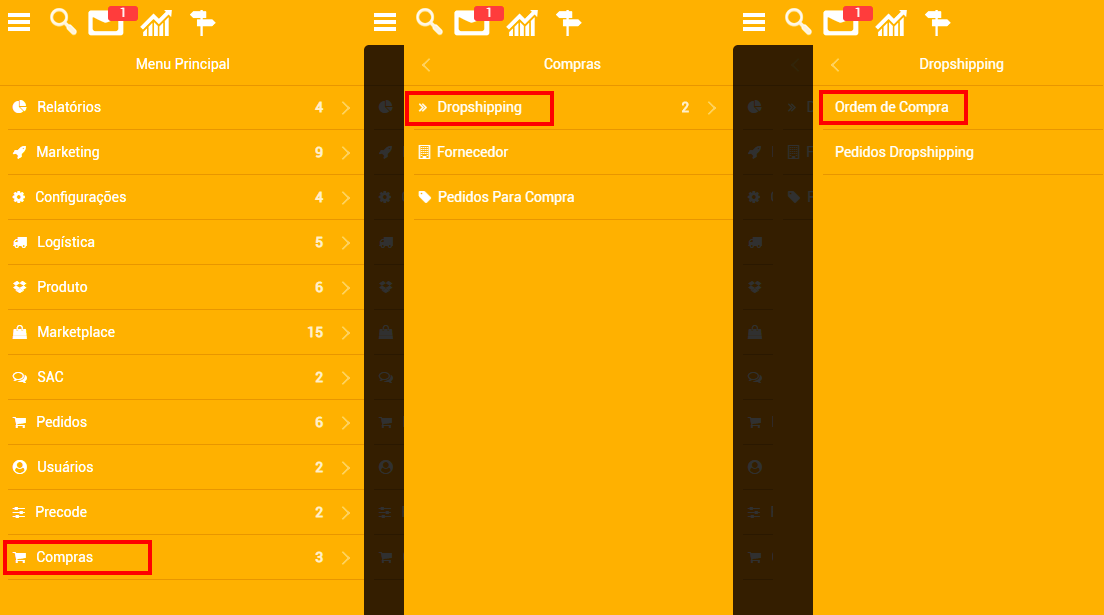
Este painel será exclusivo para o acompanhamento de todos os seus pedidos dropshipping.
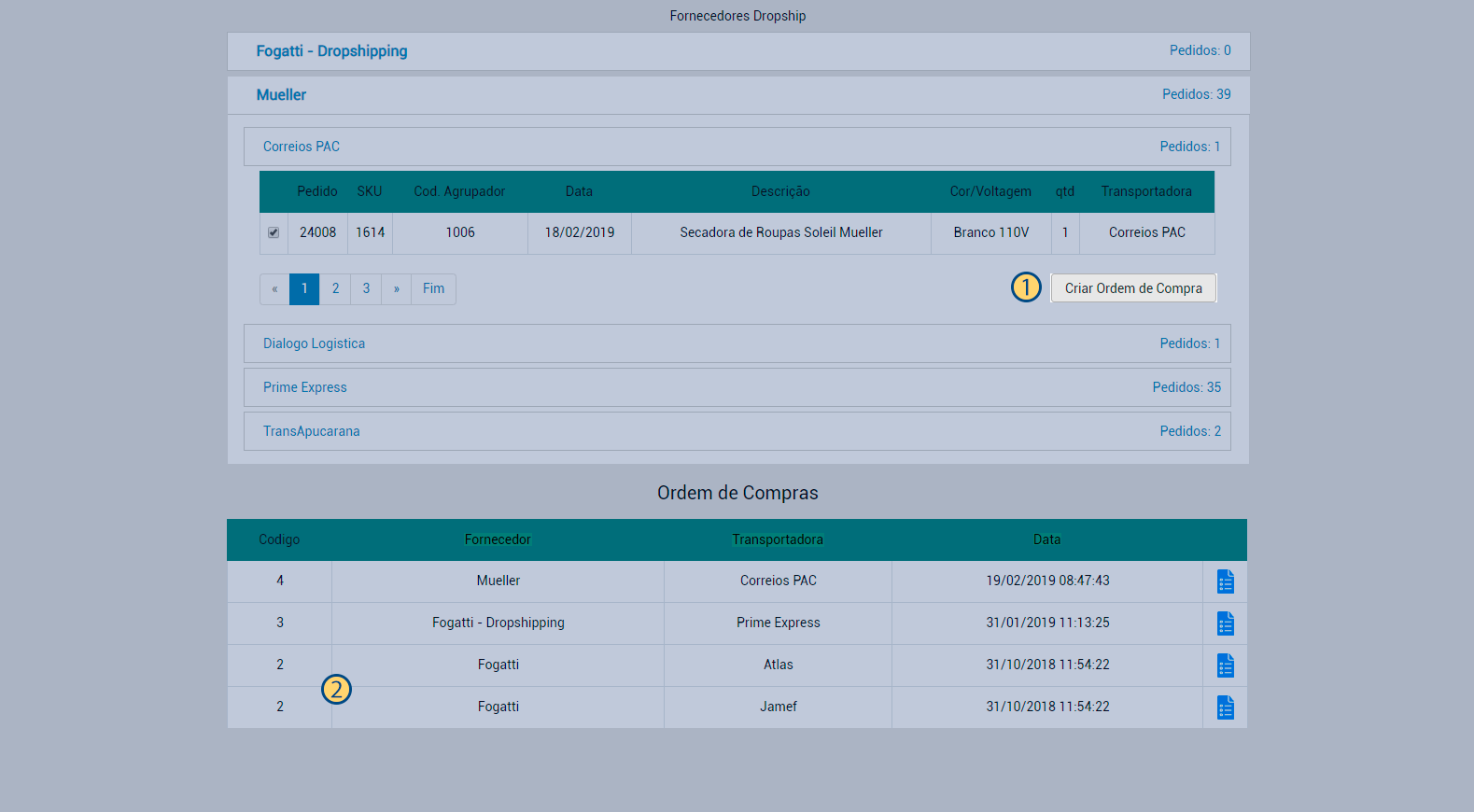
- Quando você fechar a ordem de compra, automaticamente já será redirecionado para o portal do fornecedor e também receberá um e-mail.
- Este campo mostrará todas as vendas dos seus fornecedores detalhando por transportadora, data do pedido, descrição do produto e demais.
Portal do Fornecedor
Para acessar a tela de fornecedor basta acessar sempre pelo domínio do lojista conforme mostra o exemplo, seguido por /fornecedor.
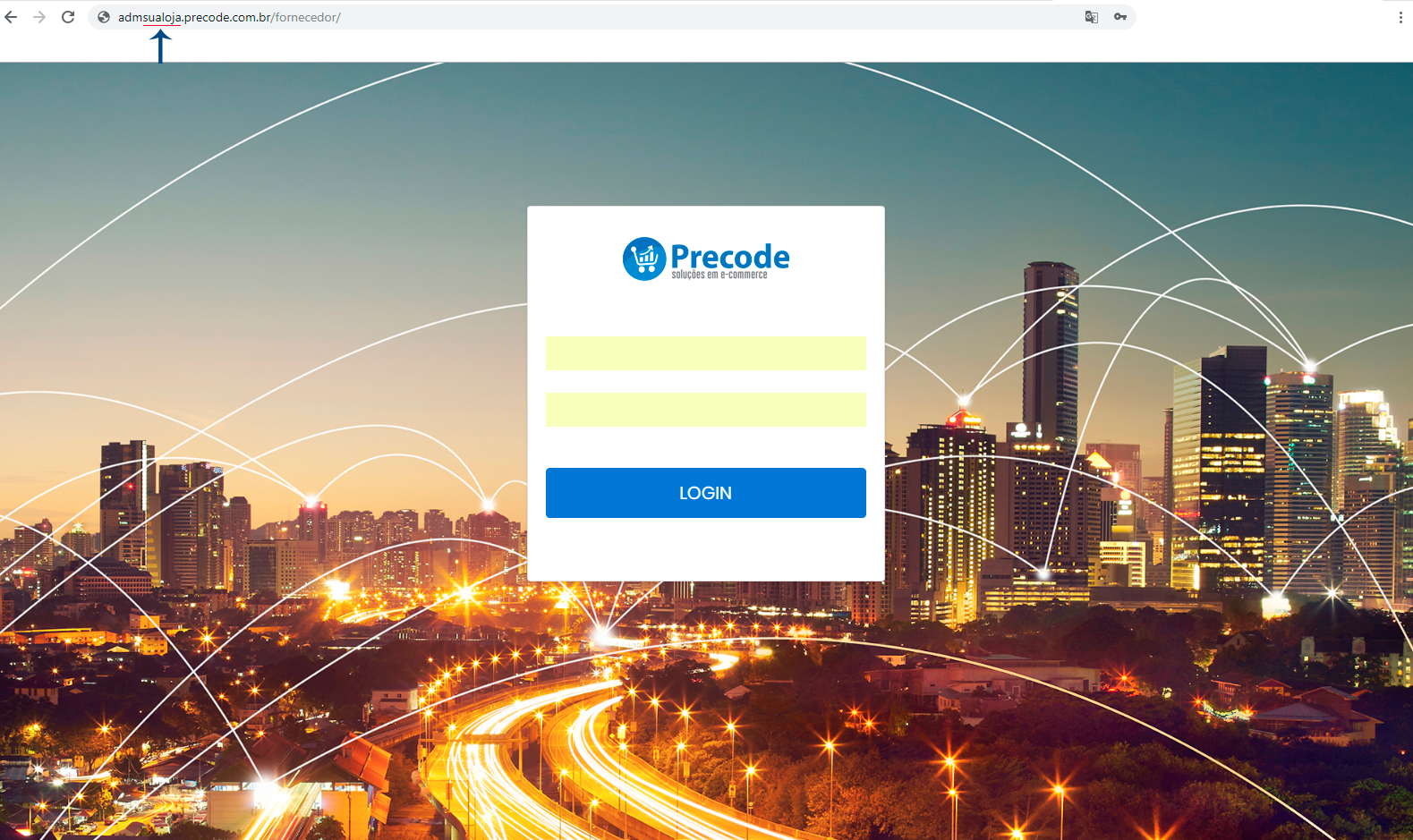
O fornecedor terá uma tela de acesso onde poderá acompanhar e aceitar as ordens de compra solicitadas por sua loja.
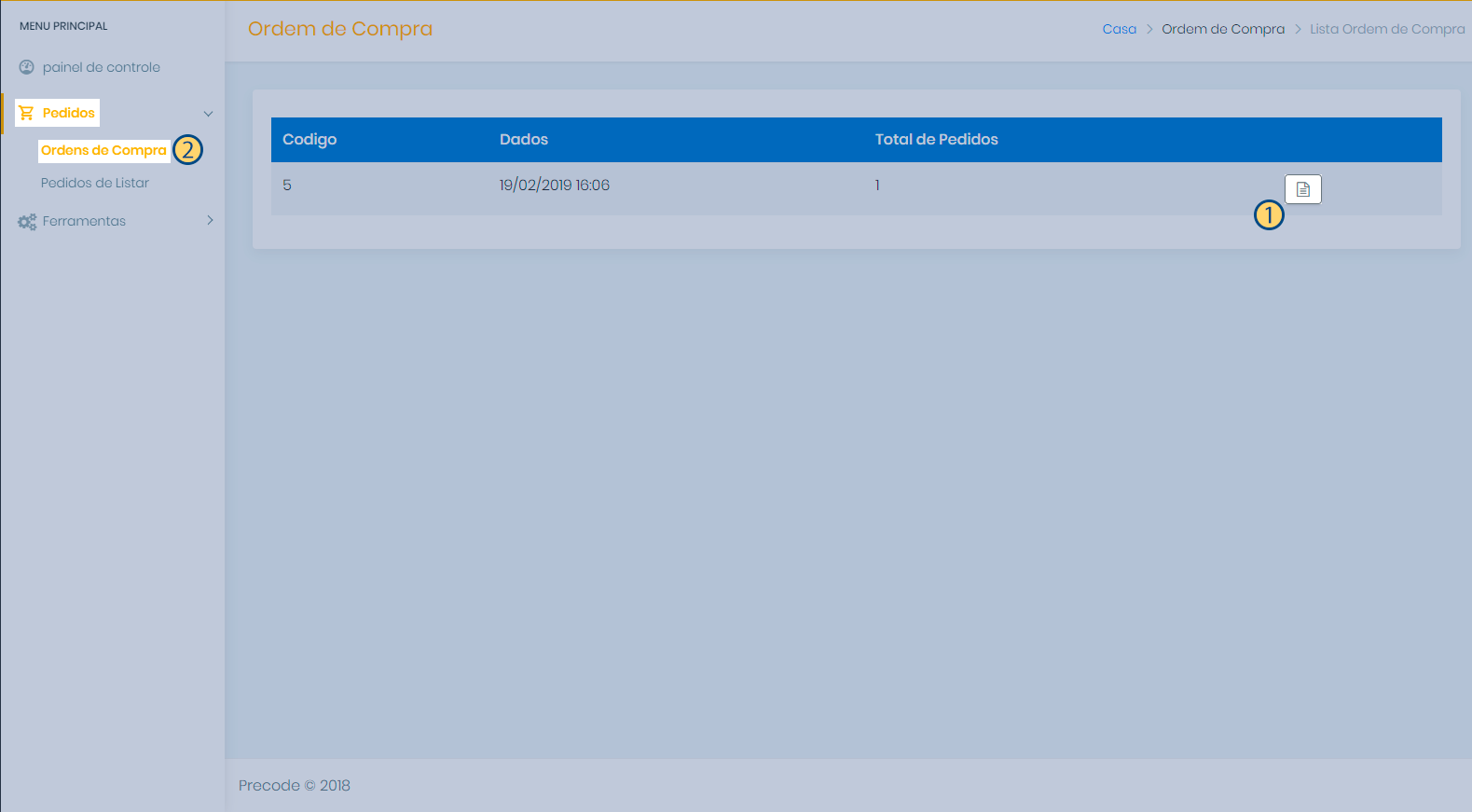
- Todos os pedidos que a sua loja solicitar para o fornecedor estarão dispostos nesta tela de pedidos > ordem de compra.
- Clique no icone da ordem de compra para ve-lá mais detalhada, nesse detalhe podera ser feito o aceite ou a rejeiçao do pedido.
Na ordem de compra conterá o número do pedido, cor, voltagem, descrição, referência, quantidade, qual transportadora fara a entrega e o preço que foi negociado entre a sua loja e o fornecedor.
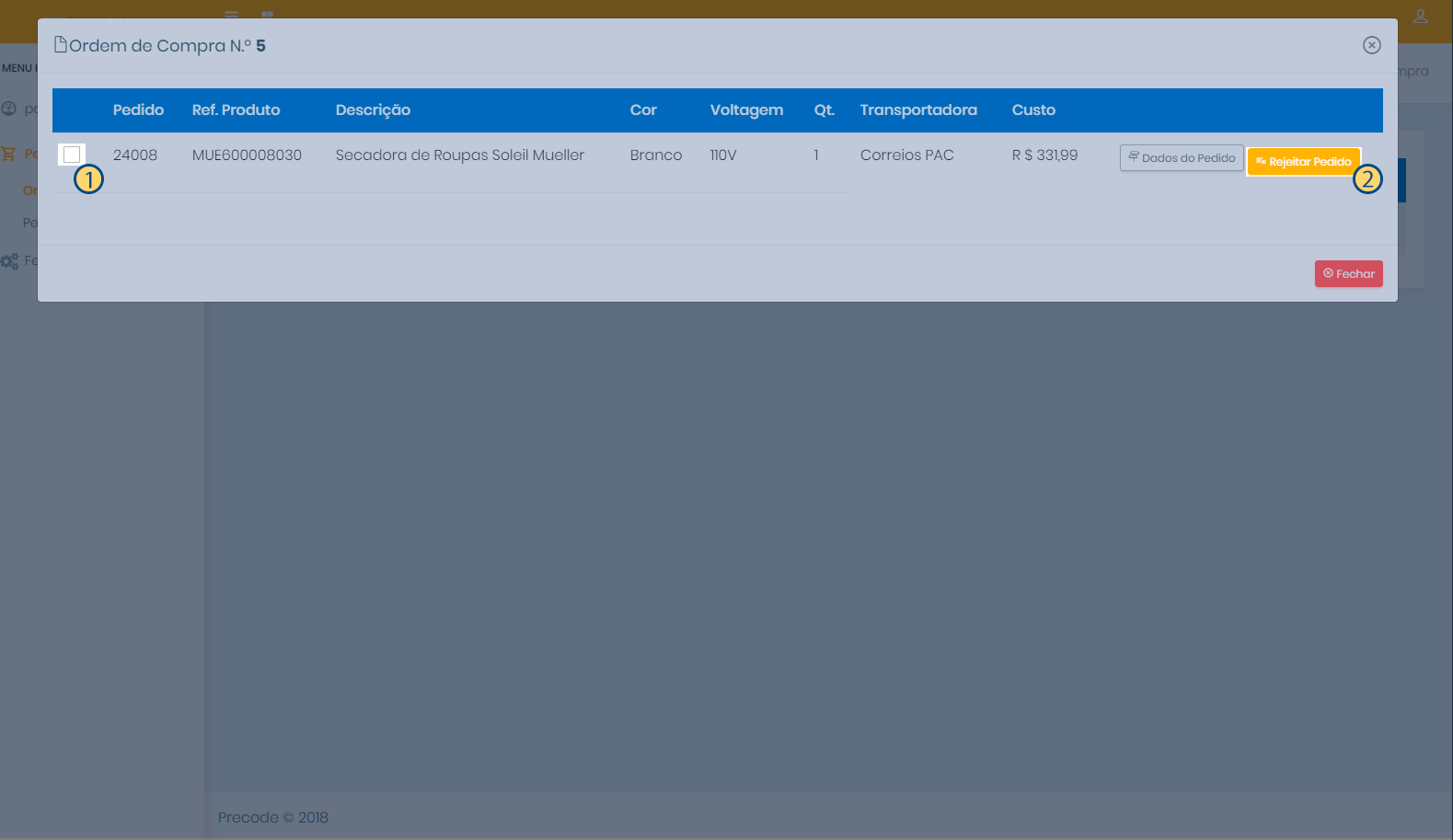
- Seu fornecedor deverá aceitar a ordem de compra se caso ele possua o produto para lhe atender..
- Seu fornecedor deverá rejeitar o pedido caso não tenha o produto para lhe atender, basta apenas clicar sobre o botão.
Assim que o fornecedor aceitar ele deverá produzir o produto ou separar do estoque se já estiver pronto.
Passos importantes para a finalização da venda. O Fornecedor deverá fazer a nota de compra para a sua loja (vendendo o produto) no valor que vocês negociaram.
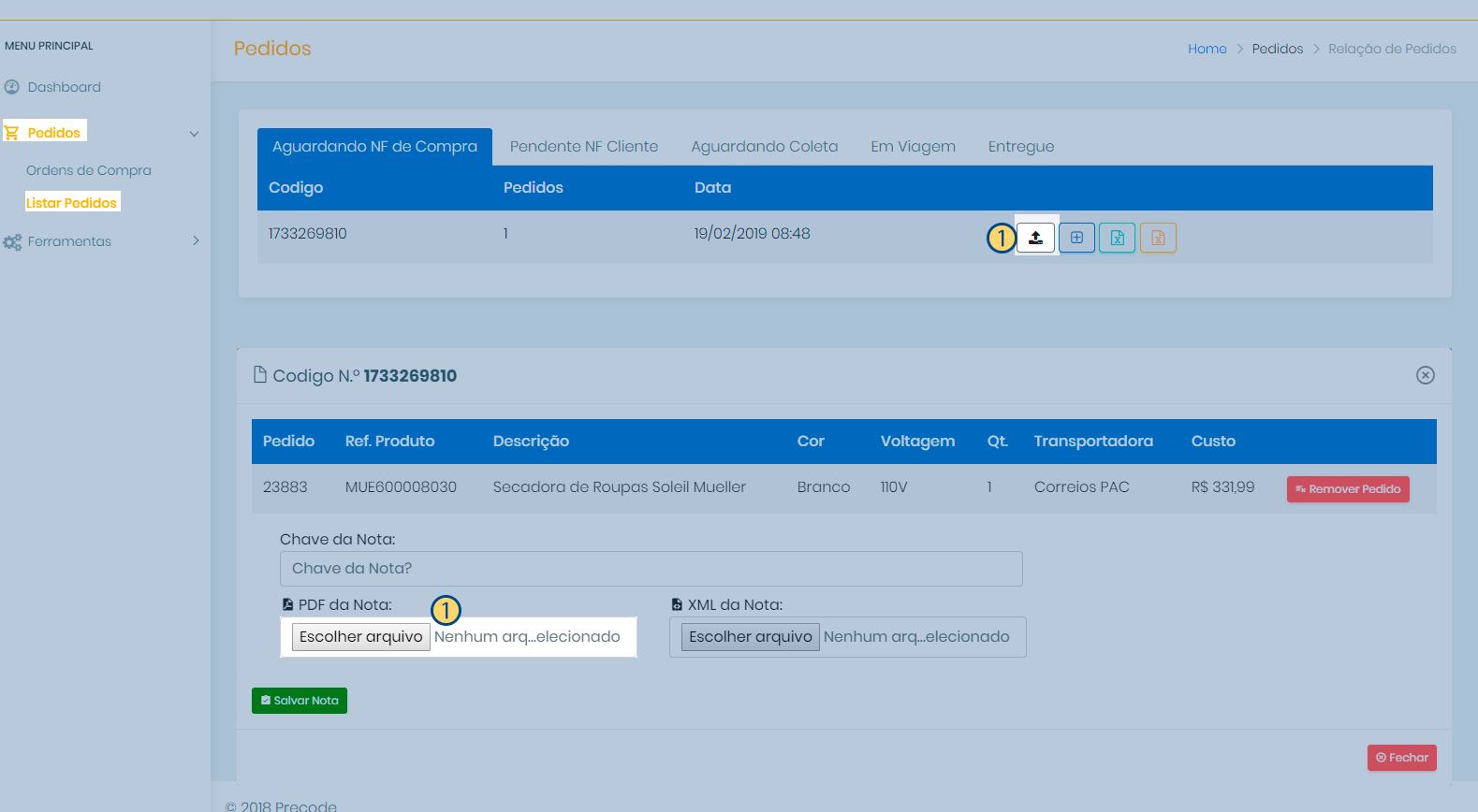
- Seu fornecedor poderá fazer o upload da nota direto no portal, essa nota ira direto no seu gerenciamento da Precode para você dar entrada no sistema, gerar estoque e faturar para o cliente.
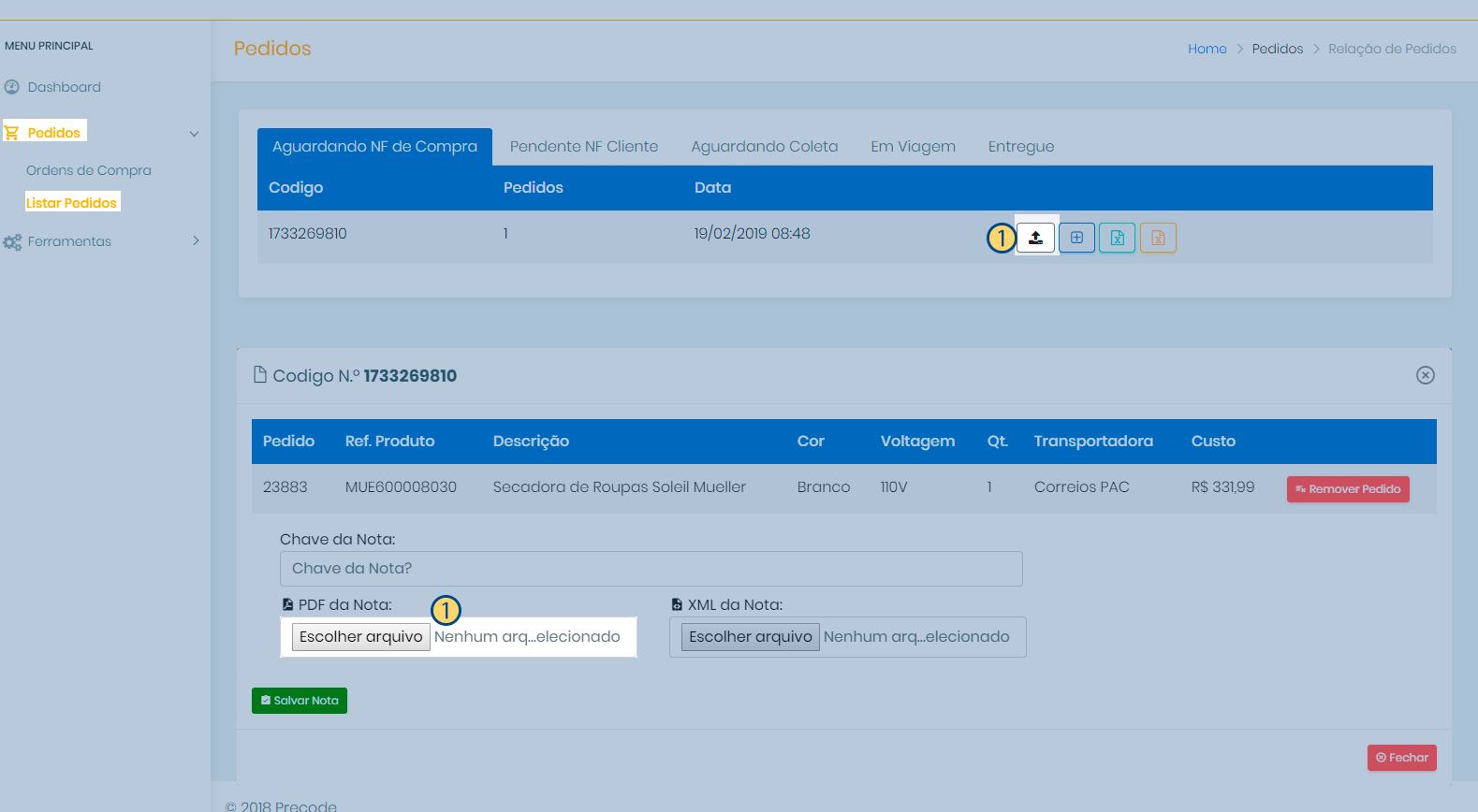
Pedidos Dropshipping
- Entrar na dashboard da loja e acessar o menu lateral;
- Categoria de Compras;
- Compras > Dropshipping;
- Compras > Dropshipping > Pedidos dropshipping;
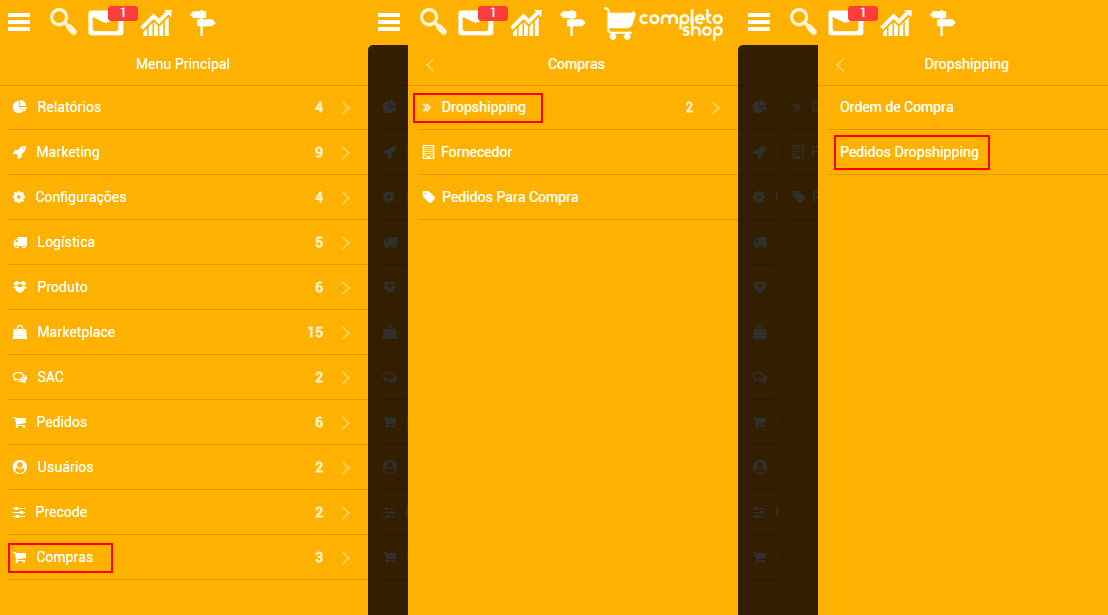
Após faturado, deverá ser feito o upload das notas fiscais para ficarem disponíveis ao fornecedor que imprimirá e despachará o produto.
Após despachar o produto, o fornecedor deverá informar ao portal a data e hora do despacho.
Você poderá acompanhar todos os status dos pedidos dentro do sistema de gerenciamento Precode:
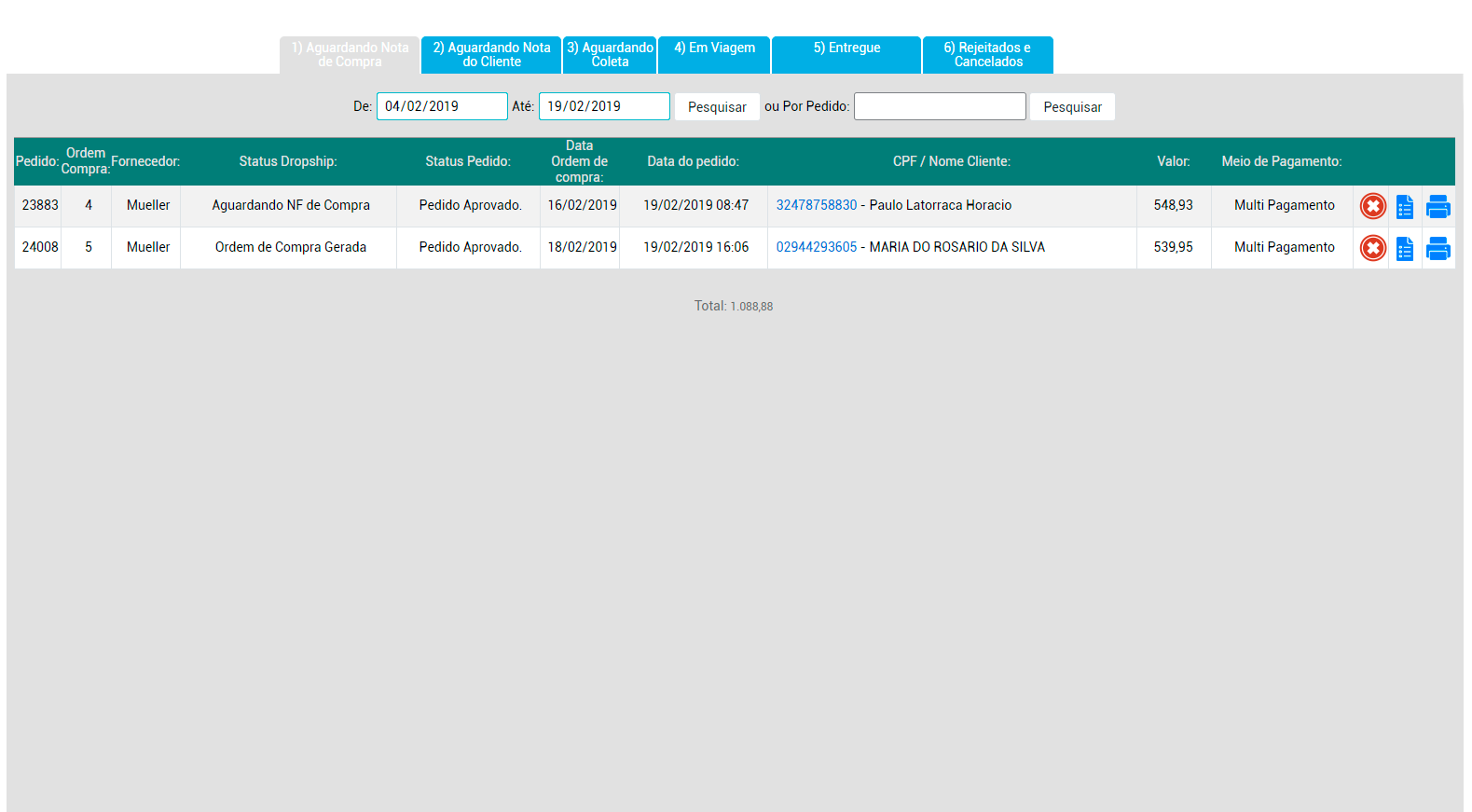
- O Fornecedor deverá imprimir a NF, separar o produto e informar a transportadora conforme acordado comercialmente.
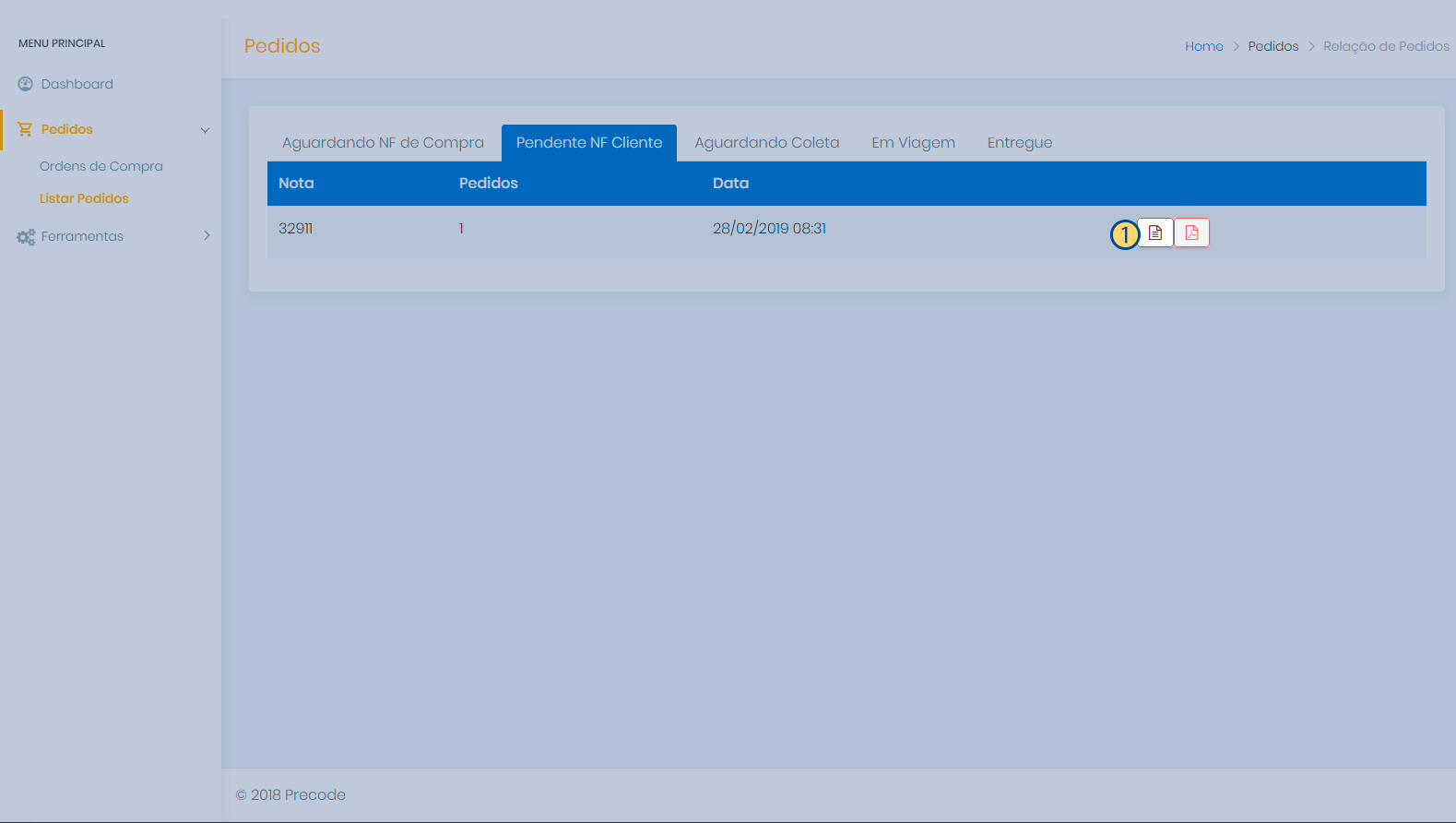
- Na tela de aguardando coleta estão disponíveis as etiquetas e NF para que o seu fornecedor possa imprimir.
- Quando a transportadora coletar o produto, o fornecedor deverá informar a data e hora que o produto saiu do seu estoque.